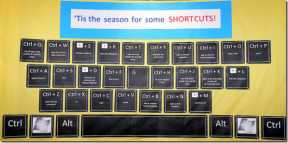Comment réinitialiser le Samsung Galaxy S9
Divers / / November 28, 2021
Lorsque votre Samsung Galaxy S9 s'effondre dans des situations telles que le blocage du mobile, la charge lente et le gel de l'écran, il est recommandé de réinitialiser votre mobile. De tels problèmes surviennent généralement en raison de l'installation de logiciels inconnus provenant de sources non vérifiées. Par conséquent, la réinitialisation de votre téléphone serait la meilleure option pour vous débarrasser de ces problèmes. Vous pouvez choisir d'effectuer une réinitialisation logicielle ou une réinitialisation matérielle. Voici un guide parfait sur la réinitialisation logicielle et matérielle du Samsung Galaxy S9.
Noter: Après chaque réinitialisation, toutes les données associées à l'appareil sont supprimées. Il est recommandé de sauvegarder tous les fichiers avant de procéder à une réinitialisation.

Contenu
- Comment réinitialiser en douceur et en dur le Samsung Galaxy S9
- Procédure de réinitialisation logicielle du Galaxy S9
- Procédure de réinitialisation d'usine du Galaxy S9
- Méthode 1: Réinitialisation d'usine du Samsung S9 à l'aide de la récupération Android
- Méthode 2: Réinitialisation d'usine du Samsung S9 à l'aide des paramètres mobiles
Comment réinitialiser en douceur et en dur le Samsung Galaxy S9
La réinitialisation d'usine est généralement effectuée lorsque les paramètres de l'appareil doivent être modifiés en raison d'une fonctionnalité incorrecte ou lorsque le logiciel d'un appareil est mis à jour. Réinitialisation d'usine de Samsung Galaxy S9 est généralement fait pour supprimer toutes les données associées à l'appareil. Cela supprimera toute la mémoire stockée dans le matériel. Une fois cela fait, il le mettra à jour avec la dernière version.
Procédure de réinitialisation logicielle de Galaxy S9
La réinitialisation logicielle du Samsung Galaxy S9 redémarre essentiellement l'appareil. C'est très simple! Suivez simplement les étapes indiquées pour le faire :
1. Appuyez sur Alimentation + Baisser le volume pendant environ dix à vingt secondes.
2. L'appareil tourne DÉSACTIVÉ après un moment.
3. Attendez que l'écran réapparaisse. La réinitialisation logicielle du Samsung Galaxy S9 est maintenant terminée.

Procédure de réinitialisation d'usine de Galaxy S9
Méthode 1: Réinitialisation d'usine du Samsung S9 à l'aide de la récupération Android
Noter: Avant de procéder à une réinitialisation d'usine, il est conseillé de sauvegarder et de restaurer vos données.
1. Changer DÉSACTIVÉ votre mobile en appuyant sur la Puissance bouton.
2. Ensuite, maintenez Monter le son et Bixby boutons ensemble pendant un certain temps. Ensuite, maintenez le Puissance bouton aussi.
3. Attendez que le Samsung Galaxy S9 apparaisse à l'écran.
4. Sortie tous les boutons dès que le logo Samsung apparaît.
5. Sélectionner Effacer les données / réinitialisation d'usine du Écran de récupération Android qui apparaît maintenant.
Noter: Utilisez les boutons de volume pour naviguer et utilisez le bouton d'alimentation pour sélectionner l'option souhaitée.

6. En sélectionnant Wipe data/factory reset, deux options apparaîtront. Sélectionner Oui.

7. Maintenant, attendez que l'appareil se réinitialise, et une fois terminé, sélectionnez Redémarrer le système maintenant.

Méthode 2: Réinitialisation d'usine du Samsung S9 à l'aide des paramètres mobiles
Vous pouvez également réinitialiser le Samsung Galaxy S9 en utilisant les paramètres de votre mobile.
Noter: Avant de procéder à une réinitialisation d'usine, il est conseillé de sauvegarder et de restaurer vos données.
1. Allez au Paramètres application sur le Écran d'accueil ou déroulez le panneau de notification et appuyez sur le icône d'engrenage qui ouvrira les paramètres.
2. Sous paramètres, faites défiler vers le bas et appuyez sur Direction générale.

3. Maintenant, appuyez sur Réinitialiser > Réinitialisation des données d'usine.

4. Ensuite, faites défiler vers le bas et appuyez sur le Réinitialiser bouton puis Tout supprimer.

5. Attendez que l'appareil se réinitialise et une fois la réinitialisation effectuée avec succès, le Installer page apparaîtra.
6. Une fois la configuration terminée, vous pouvez utiliser votre appareil comme d'habitude.
Conseillé:
- Correction d'une erreur d'échec de l'appareil photo sur Samsung Galaxy
- Comment retirer la carte SIM du Galaxy S6
- Comment réinitialiser les paramètres d'usine du Samsung Galaxy S6
- Yahoo Chat Rooms: où s'est-il estompé ?
Nous espérons que ce guide vous a été utile et que vous avez pu réinitialiser le Samsung Galaxy S9. Faites-nous savoir quelle méthode a fonctionné le mieux pour vous. De plus, si vous avez des questions/commentaires concernant cet article, n'hésitez pas à les déposer dans la section commentaires.